- トップ>
- WordPress基礎>
- 急な在宅勤務やテレワークに対応する時のWordPressの権限の割り当て方とは
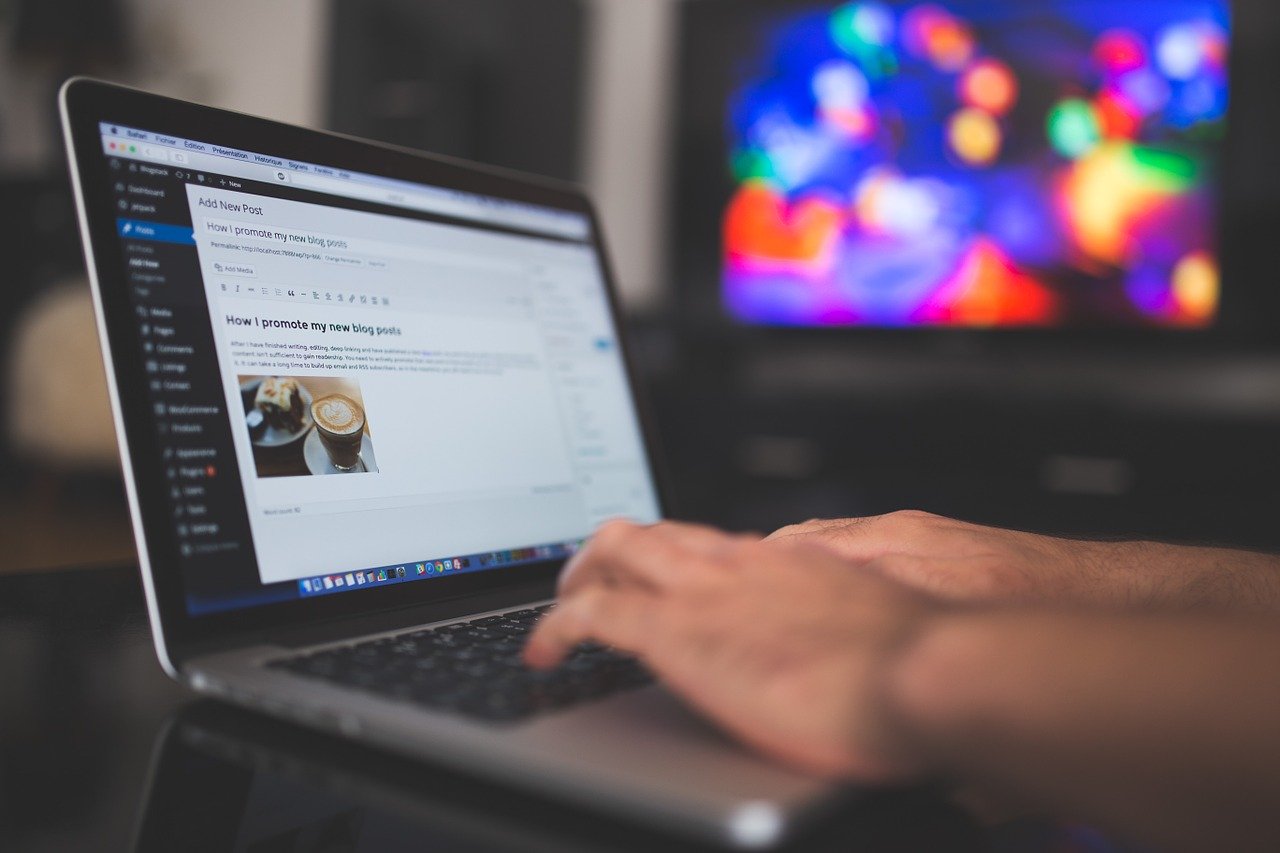
急な在宅勤務やテレワークに対応する時のWordPressの権限の割り当て方とは
- columbusproject
- Photo:
- 2020-05-15
WordPressはブラウザからアクセスできるCMS(コンテンツマネジメントシステム)であり、オフィスや自宅など好きな場所で作業することができます。 しかし、適切な権限が割り当てられていないと、WordPressが停止したり、WordPress内のデータを失ったりと思わぬ被害を受けてしまう可能性が高いです。 今回は急な在宅勤務やテレワークに対応する時のWordPressの権限の割り当て方についてご説明します。
WordPress内の作業に応じて権限を割り振る
まずはデフォルトのWordPressでユーザーに割当て可能な権限について理解しましょう。
ユーザー数が1=管理者のみの場合は変更できませんので、ユーザーを作成した後、管理者権限を持つユーザーから設定してください。 また、管理者権限を複数作成することで、初期ユーザーの管理者権限の変更も可能です。管理者権限のユーザーIDやユーザー名、メールアドレスに不安がある場合は新規ユーザーに管理者権限を割り当てるのも効果的です。
「寄稿者」:画像選定なしで文章のみ任せる場合
主に記事コンテンツ作成の文章のみを任せる場合は寄稿者の権限で充分です。 記事の公開ができない点やメディアのアップロードができない点も含めて、安全に文書作成の作業を行うことができます。 また、管理者権限を持っている人が誤って記事を公開しない方法として、記事の作成は寄稿者、編集は編集者などに切り替えながら作業するのもおすすめです。
「投稿者」:記事の公開、画像のアップロード、文章の編集を任せる場合
投稿者は記事コンテンツの文書作成に加えて、自分自身の記事の編集、画像のアップロード、記事の公開まで行うことができます。 WordPress内のその他の項目は表示されないので、誤って設定を変更してしまうようなことがありません。 ただし、記事を公開できる権限なので、WordPressに不慣れな方、ITの知識や経験が浅い方には割り当てるべきでないと言えます。 下書きとして保存したつもりが公開ボタンを押してしまった、などということがないように注意しましょう。
「編集者」:他のユーザーの記事の編集や調整をする場合
編集者は自分以外のユーザーが作成した記事の編集や調整が可能です。編集者でもテーマやプラグインの権限は割り当てられていません。 WordPressを複数人で運営、または外注に依頼する時に編集作業に集中したい時にも向いています。 編集者の権限はある程度ITリテラシーに加えて知識や経験のある方、記事コンテンツの編集やレビュー、フィードバックまで任せられる方に割り当てるのがおすすめです。 WordPressの管理を一人で任されている場合、無闇に管理者権限でメニュー項目を触ってしまわないように編集者で作業するというのも効果的です。
「管理者」:WordPressの運営そのものを任せる場合
管理者はWordPress内のすべての作業と設定が可能な権限を持っています。プラグインやテーマの変更、テーマテンプレートの編集など、記事コンテンツだけでなく、サイト全体のデザインや機能のカスタマイズが可能です。 管理者権限については、WordPressをゼロから構築できる人、データのバックアップから再構築ができる人など最悪の場合に対応できる人に割り当てるべき権限と言えます。
特に企業や組織の公式ページやサービスとしてWordPressを利用している場合、うっかりミスやヒューマンエラーでWordPressを停止してしまった、などという事態が起きては困りますし、個人では責任をとりきれない可能性があります。 間違っても記事コンテンツ作成のみのユーザーやWordPressの初心者に管理者権限を割り当てないようにしましょう。
在宅勤務やテレワークで「作業分担」を明確にしよう
急な在宅勤務やテレワークでは「誰」が「何」をするのか明確にしておかないと、作業の抜けや漏れが発生するだけでなく、各々が何をすべきかわかりにくくなります。 WordPressの権限を割り当てるタイミングで、それぞれに何をさせるべきか、どこを抑えておけばうっかりミスやヒューマンエラーによる被害を受けずにすむかよく検討しましょう。
作業者のITスキルやセキュリティ意識を把握することも大事
WordPressで作業する場合、ブラウザからアクセスできてしまうことから安易にユーザーを割当てがちです。ユーザーの作成や割当てをする前に、必ず作業者のITスキル、知識、経験やセキュリティ対策への意識などをチェックしましょう。 特に急な在宅勤務やテレワークの場合、自宅のパソコンを利用することもあり、セキュリティリスクがどれだけ潜んでいるかわかりません。
その上、作業する人のセキュリティ意識が低く、セキュリティ対策を行っていない、ウイルス対策ソフトをインストールしていない、またはセキュリティソフトをオフにしているなどが重なれば、WordPressが乗っ取られるだけでなく、情報漏洩やデータの改竄も含めてサイバー攻撃の被害を受ける可能性がでてきます。 WordPressが停止するだけでも問題なのに、サイバー攻撃による被害を受けつづけているような状態になれば、企業や組織としての信用に関わります。 単にWordPressで作業させるだけと思わず、しっかりとセキュリティリスクを把握することをおすすめします。
まとめ:「とりあえず管理者を割り当てる」はやめよう
急に在宅勤務やテレワークになった場合や、担当者が対応できずに他の人が一時的にWordPressを触る場合など、WordPressの権限をよくわからないままユーザーを作成したり、権限を割り当てる作業をすることも考えられます。 どこまで作業を任せられるかわからない場合は、むしろユーザーを新規で作成する必要はありません。文章や画像についてはデータでもらって、WordPressに詳しい人が新規投稿する方が安全だからです。 間違ってもとりあえず管理者を割り当てるのはやめましょう。そして、可能であればWordPressの作業マニュアルを作成し、ログインから投稿の作業など初心者でも理解できるような体制を作るのがおすすめです。
最後までお読みいただきありがとうございました。 この記事が急な在宅勤務やテレワーク時にWordPressの権限をどのように割り当てるべきかお悩みの方のお役に立てれば幸いです。










